ニンテンドー3DSへのCFWの導入を行うと様々なことが行なえます。
■CFWで出来ることを大まかに分けると
・エミュレータを導入自分の持っているROMを起動可能。
・3DSソフトのバックアップ起動
・チートが使える。
・カスタムテーマを利用することができる
このなかにあるエミュレータは3DSでレトロゲームを楽しむことができます。
ということで今回はファミコンを3DSで楽しめる『VirtuaNES 』の導入方を紹介します。
※CFWを導入しなければ利用できないので注意
ページコンテンツ
- 1 「VirtuaNES 」導入はCFW導入3DSで!!
- 2 『VirtuaNES 』ダウンロード・インストール手順
- 2.1 導入法
- 2.1.1 ・インストール 自作ランチャーの場合
- 2.1.2 ・インストール CIAファイルの場合
- 2.1.3 (function(b,c,f,g,a,d,e){b.MoshimoAffiliateObject=a;b[a]=b[a]||function(){arguments.currentScript=c.currentScript||c.scripts[c.scripts.length-2];(b[a].q=b[a].q||[]).push(arguments)};c.getElementById(a)||(d=c.createElement(f),d.src=g,d.id=a,e=c.getElementsByTagName("body")[0],e.appendChild(d))})(window,document,"script","//dn.msmstatic.com/site/cardlink/bundle.js","msmaflink");msmaflink({"n":"ニンテンドークラシックミニ ファミリーコンピュータ","b":"任天堂","t":"10758","d":"https:\/\/images-fe.ssl-images-amazon.com","c_p":"\/images\/I","p":["\/41fzFvWKUIL.jpg","\/3162ZIm%2B-9L.jpg","\/51K%2B9GLhU8L.jpg","\/51J6DTFRSWL.jpg","\/41YtUKlptoL.jpg","\/41N%2BN-nJXtL.jpg","\/51ETcZn%2BfgL.jpg"],"u":{"u":"https:\/\/www.amazon.co.jp\/%E4%BB%BB%E5%A4%A9%E5%A0%82-10758-%E3%83%8B%E3%83%B3%E3%83%86%E3%83%B3%E3%83%89%E3%83%BC%E3%82%AF%E3%83%A9%E3%82%B7%E3%83%83%E3%82%AF%E3%83%9F%E3%83%8B-%E3%83%95%E3%82%A1%E3%83%9F%E3%83%AA%E3%83%BC%E3%82%B3%E3%83%B3%E3%83%94%E3%83%A5%E3%83%BC%E3%82%BF\/dp\/B01M1VMFUA","t":"amazon","r_v":""},"aid":{"amazon":"1102165","rakuten":"1102162","yahoo":"1462255"},"eid":"KJyip"});
- 2.2 『VirtuaNES 』操作方法
- 2.1 導入法
- 3 まとめ
「VirtuaNES 」導入はCFW導入3DSで!!
ファミコンエミュは無改造3DSで導入することはできません!!
必要なもの
- 未対策機
↑こちらに導入法を紹介していますので参考に
- 64GB以上のmicroSDカード
『VirtuaNES 』ダウンロード・インストール手順
導入法
①最初に『VirtuaNES 』の最新リリースをここからダウンロードしてください。
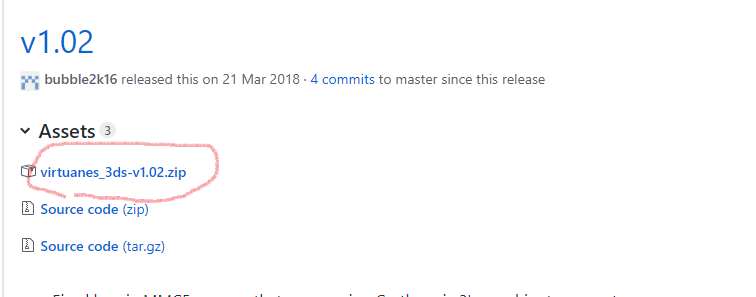
赤丸の部分を選択すればOK!!
ダウンロードしたら解凍しましょう。
・インストール 自作ランチャーの場合
1:SDカードの/ 3ds / virtuanes_3dsにvirtuanes_3ds.3dsx、virtuanes_3ds.smdh、およびvirtuanes_3ds_top.pngをコピーします。
NES ROMを任意のフォルダ内に置きます。
2:Homebrew Launcherに行き(Cubic Ninja、Soundhaxあるいは他のエントリポイントを介して)、
virtuanes_3dsエミュレータを起動してください。
・インストール CIAファイルの場合
1:CFWにvirtuanes_3ds.ciaをインストールするためにCIAインストーラを使用してください。
FBIを使用してTitleDBからダウンロードすることもできます。
2:NES ROMを任意のフォルダ内に置きます。
3:SDカードのルートにvirtuanes_3ds_top.pngをコピーします。
4:CIAインストーラを完了したら、CFWのホーム画面に進んでアプリを起動します。
・.FDSゲームの起動の場合は??
FDSゲームをロードするには、必ずFDS BIOSを入手してください。
BIOSの名前をdisksys.romに変更して/3ds/virtuanes_3ds/bios/disksys.romに配置します。
『VirtuaNES 』操作方法
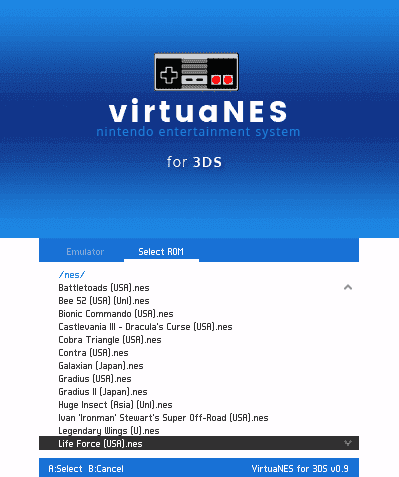
ゲーム内の場合:
メニューの一番下の画面をタップします。
上/下を使用してオプションを選択し、Aを押して確認します。(Xを押しながら上/下を押してPage Up / Page Downを押す)
ROMの選択とエミュレータオプションを切り替えるには、左/右を使用します。
自作のランチャー/ CFWのホーム画面でエミュレータを終了することができます。
まとめ
今回は3DSで導入できるファミコンエミュの設定について紹介しました。
快適に動作しますのでぜひ導入してみてはいかがでしょうか??

































































